綺麗にサポートできる角度
前回、平面に対するサポートと斜めの構造に対するサポートのサポート接触面の綺麗さを検討しました。

今回は色々な角度に対してサポートを使ってみて、造形の質に差が出るのか試してみたいと思います。
まずはデータの作成から。
まずはXZ平面にスケッチを作成し、15°の角度を作っていきます。
線ツールを使って描き、拘束するのは原点と角度を作る点、角度(165°)、左の底面の長さ(10 mm)、右の斜面の長さ(20 mm)です。
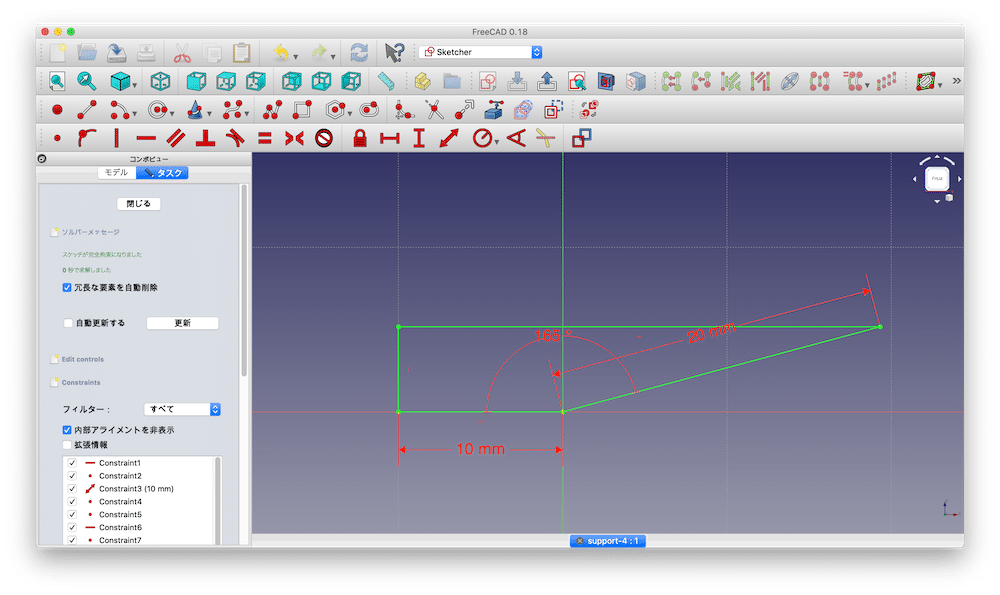
次にパッドで10 mm押し出します。

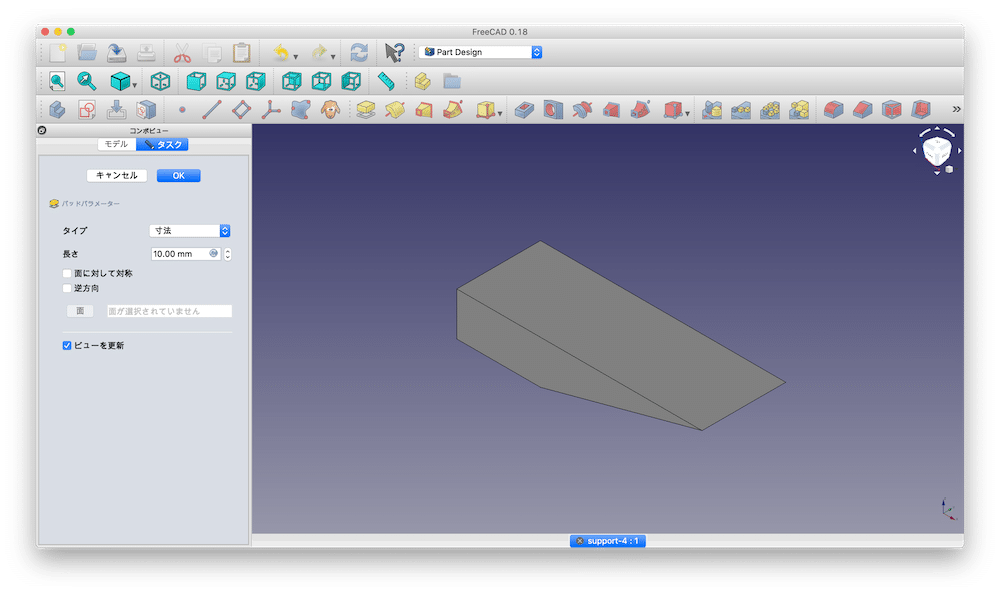
再度、XZ平面にスケッチを作成し、15°の角度を作った時と同様にして、30°の角度を作っていきます。
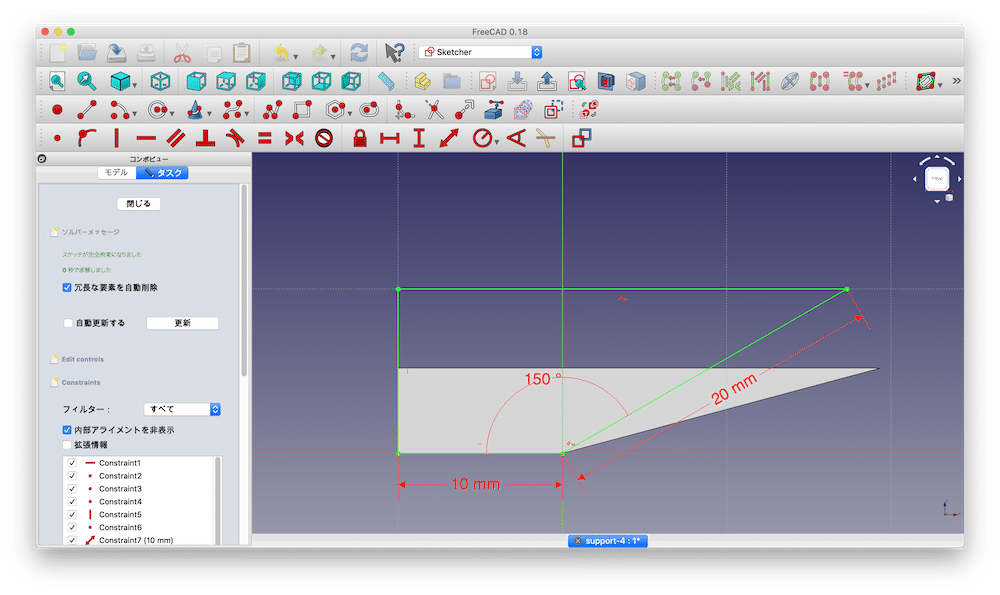
今度は左のプロパティウインドウから、スケッチをZ方向に10 mm移動させます。
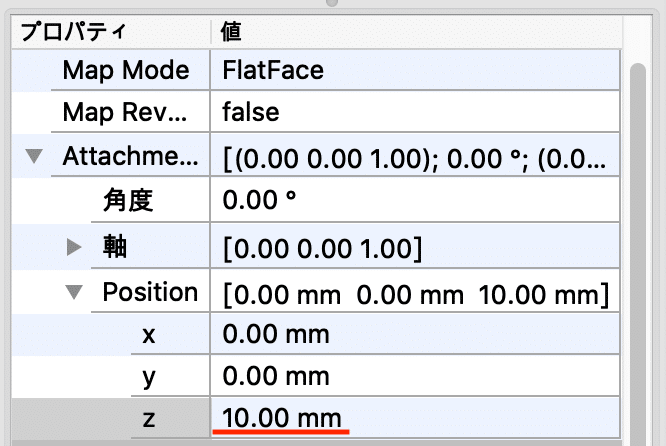
再度、パッドで10 mm押し出します。

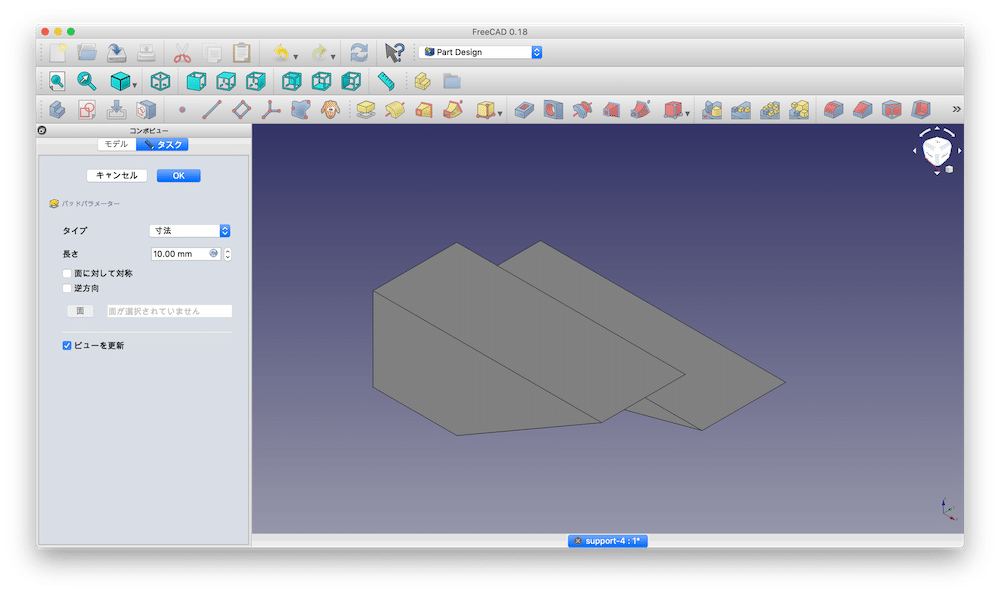
同様にして、45°をデザインします。
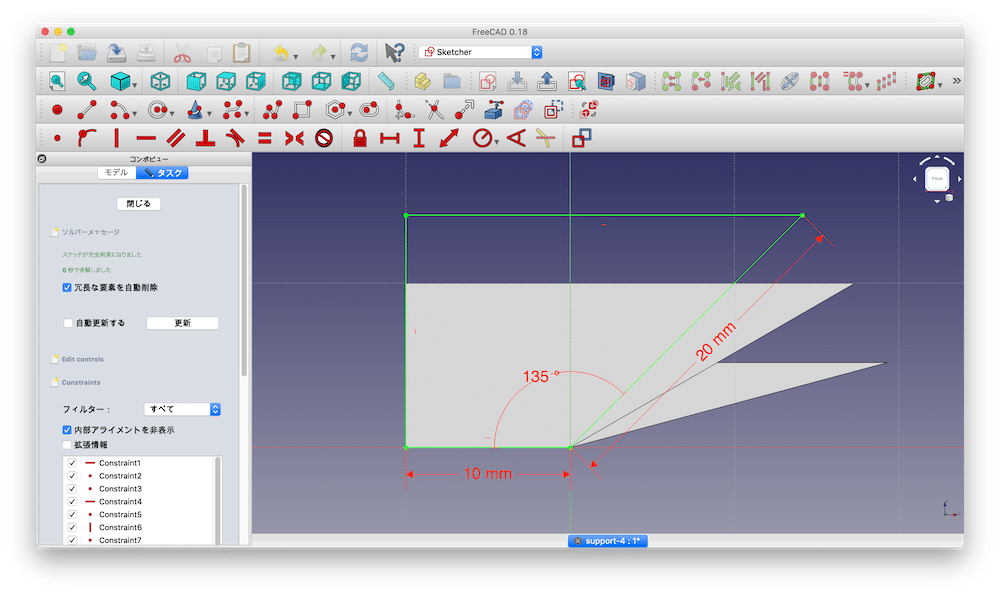
今度はスケッチをZ軸方向に20 mm移動させます。
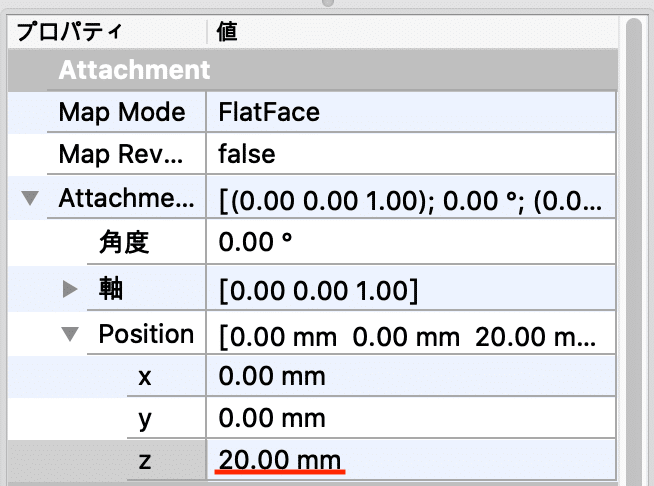
パッドを使って、10 mm押し出します。

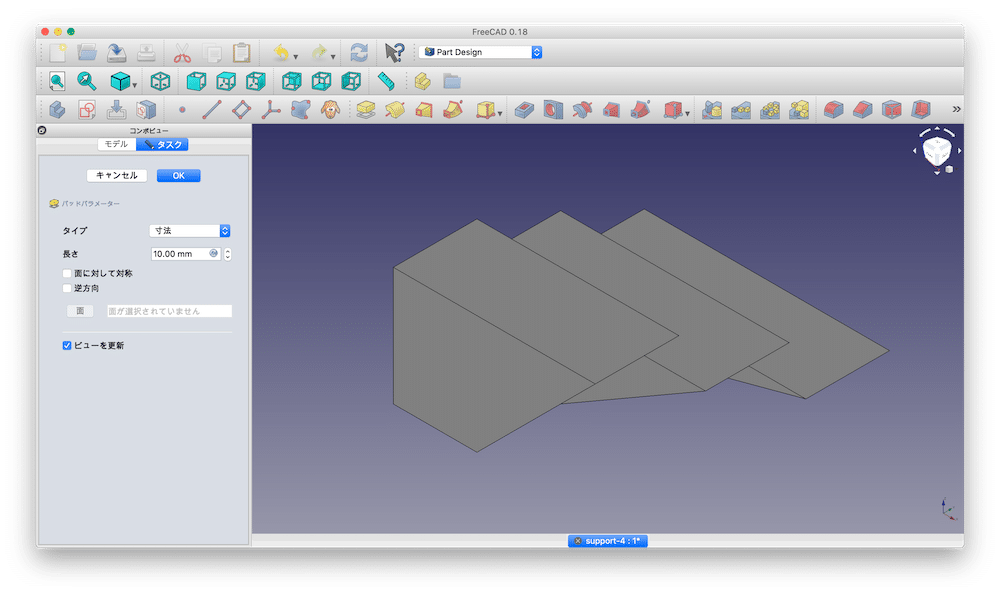
同様にして60°をデザイン。
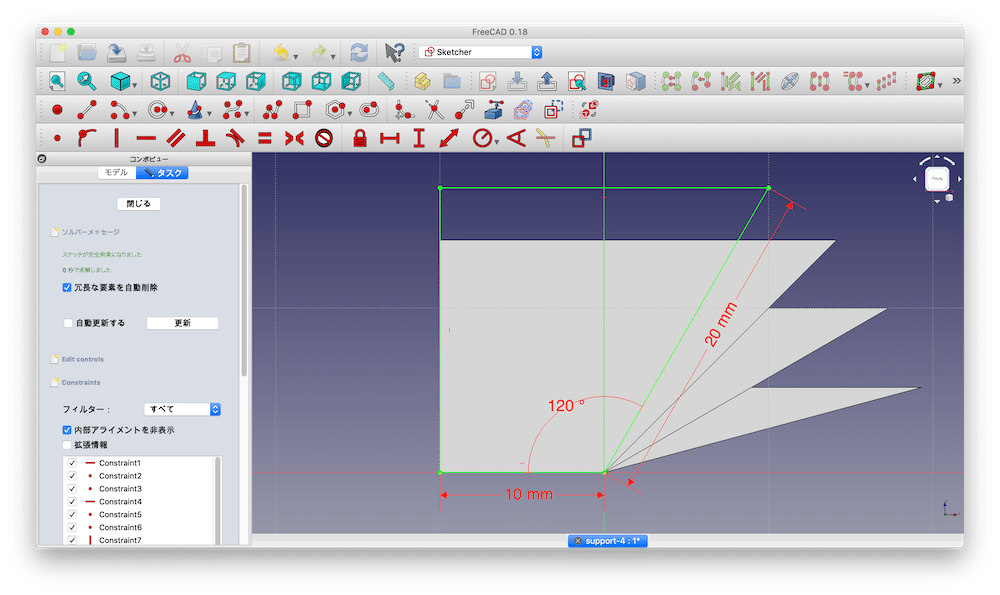
スケッチをZ方向に30 mm移動します。
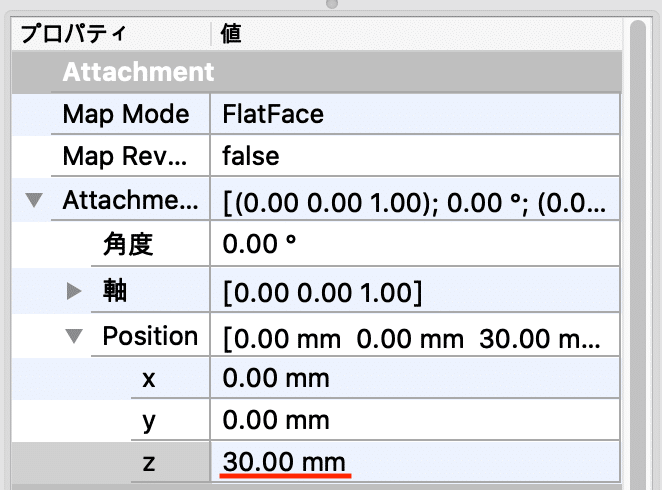
パッドで10 mm押し出します。

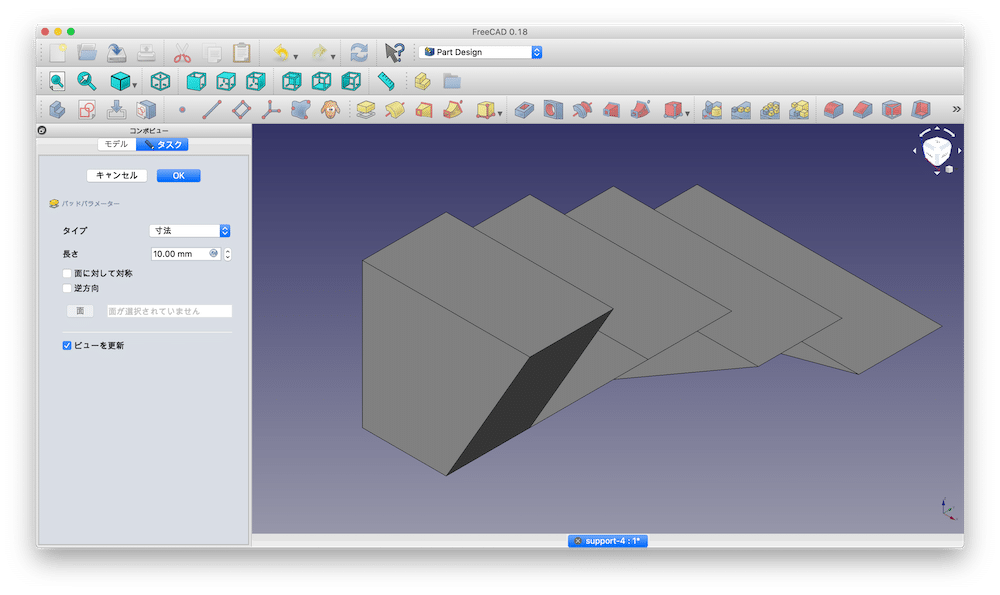
最後に75°をデザイン。

スケッチをZ方向に40 mm移動させます。
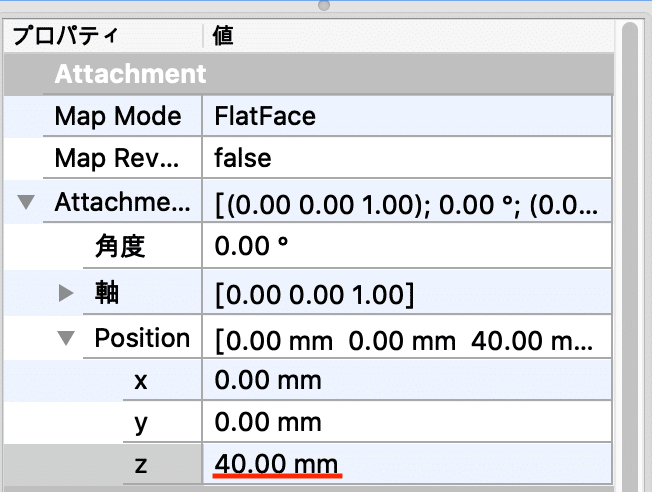
パッドで10 mm押し出します。

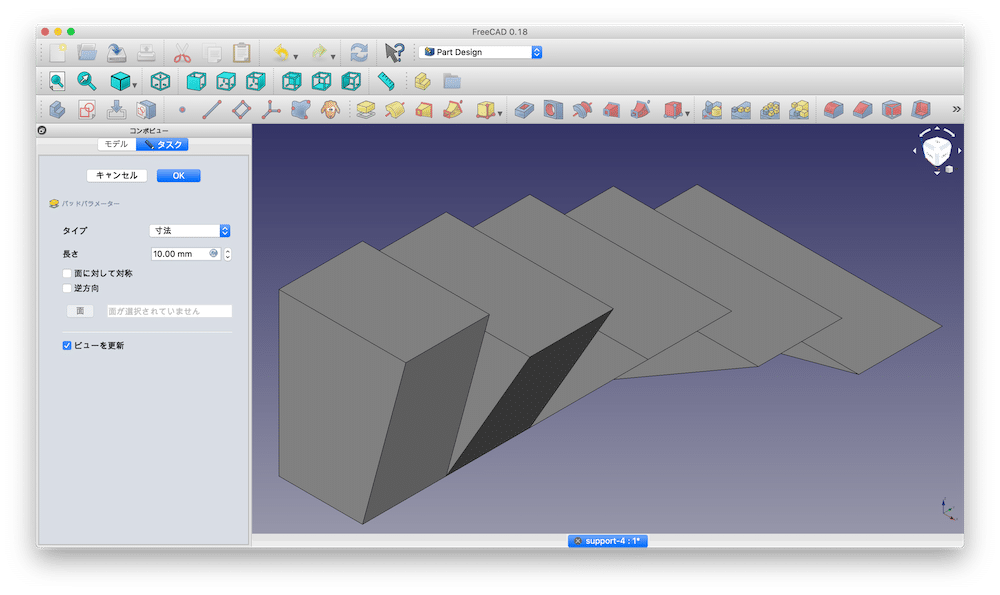
これで15°、30°、45°、60°、75°の5段階の角度を作ることが出来ました。
データはこちらに置いておきますので、ダウンロードはご自由に。
また作成したデータは次回からも使いますので、保存を忘れずにしてください。
(ちなみに私はsupport-4.FCStdとして保存しました。)
スライス条件&結果
Ultimaker Curaを使ってスライスしていきます。
プロファイルは「Standard Quality -0.2 mm」で、あとはサポート以外に関してはデフォルトで試してみます。
サポートの条件としては、サポート開始:オン、サポート配置:ビルドプレートにタッチ、サポートオーバーハング角度:1°とします。
一番小さい角度が15°なので、サポートオーバーハング角度は14°以下であれば大丈夫です。
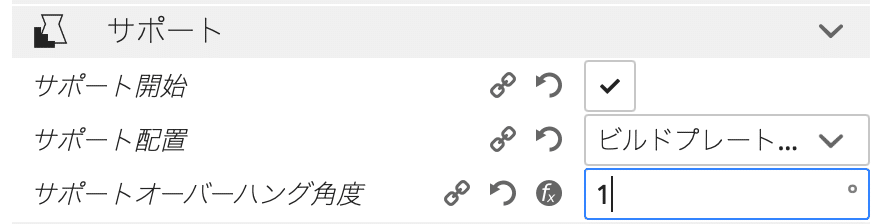
この条件でスライスすると結果はこんな感じです。
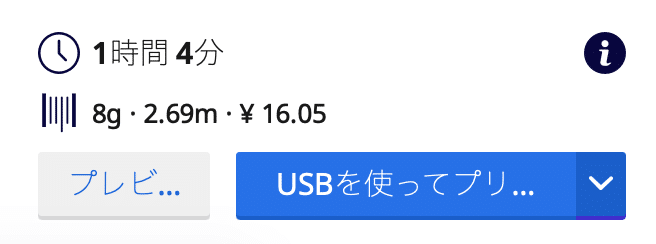
今回も1時間程度かかってしまいますが、1回だけなので大人しく待ちましょう。
プリント結果
ということで印刷完了です。

ビルドプレートから剥がすのに少し力が入りましたが、壊さずに取り外すことが出来ました。
左から75°、60°、45°、30°、15°です。
写真では分かりづらいですが、30°の角が少し上がってしまっているのと、15°がサポートとしっかりついているのが見えます。

裏から見てみます。
左から75°、60°、45°、30°、15°です。
75°、60°、45°はサポートと造形物の境界線がはっきりしていますが、30°と15°は曖昧になってしまっています。
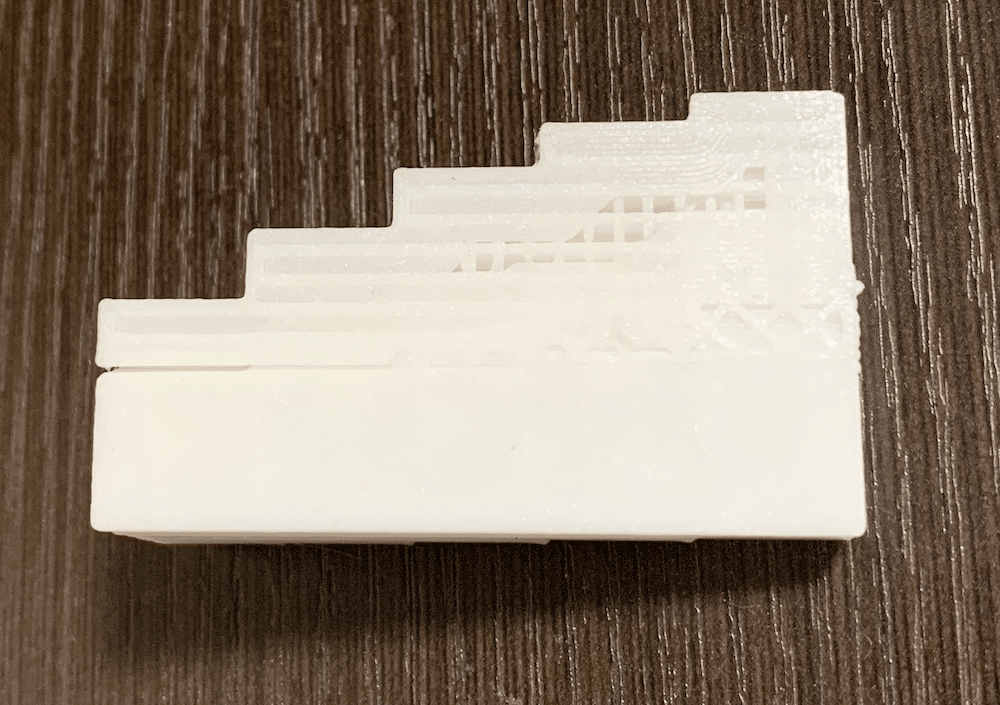
サポートを取り外してみました。
まずは造形物側から見てみましょう。
右から75°、60°、45°、30°、15°です。
一番左の15°がサポートがうまく剥がせず、造形物側に残ってしまっています。
他は大体綺麗ですが、15°の高さの位置で波打ってしまっていました。

次にサポート側を見てみましょう。
右から75°、60°、45°、30°、15°です。
これをみると15°と30°がちゃんと造形物を支える構造(網状のところ)サポートを形成しています。
ですが、45°以上は造形物とは当たっておらず単に積層しただけになっています。

これを見ると30°はサポートとして造形物を支えているのにも関わらず、造形物のサポートとの接触面は綺麗ということでここら辺に綺麗にサポートできる境目がありそうです。
次回はもう少し細かい角度で綺麗にサポートできる角度の境目を探してみましょう。

ということで今回はこんな感じで。

コメント